Создание заметки
Как создать заметку? Как добавить заметку?
К любому делу вы можете оставить неограниченное число заметок: как публичных, так и приватных:
- Публичные заметки будут доступны всем пользователям.
- Приватные заметки видны только вам.
Если вы указали потраченное время к заметкам, его можно будет добавить в счет.
Чтобы добавить заметку из Главного меню:
- Откройте раздел Заметки.
- Нажмите кнопку
 в правом нижнем углу страницы.
в правом нижнем углу страницы.
- Нажмите на поле Дело и выберите дело из списка, к которому хотите добавить заметку.
- Установите флаг Приватная, чтобы заметку могли видеть только вы.
- Введите текст заметки.
- Нажмите кнопку Добавить.
Также вы можете создать новую заметку, нажав горячую клавишу З.
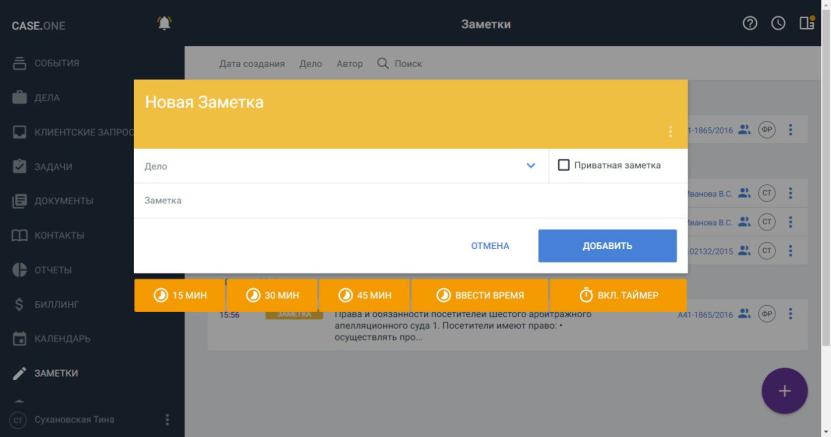

Создание заметки в карточке дела выполняется аналогично на вкладке Заметки.
Редактирование заметки
Как изменить заметку? Как отредактировать заметку?
В любой момент вы можете отредактировать заметки, если вы их автор или у вас есть права на редактирование публичных заметок других пользователей.
Чтобы изменить заметку:
- Выберите раздел Заметки в Главном меню или откройте вкладку Заметки в карточке объекта.
- Выберите заметку, которую хотите изменить.
- Внесите изменения и нажмите кнопку Сохранить.
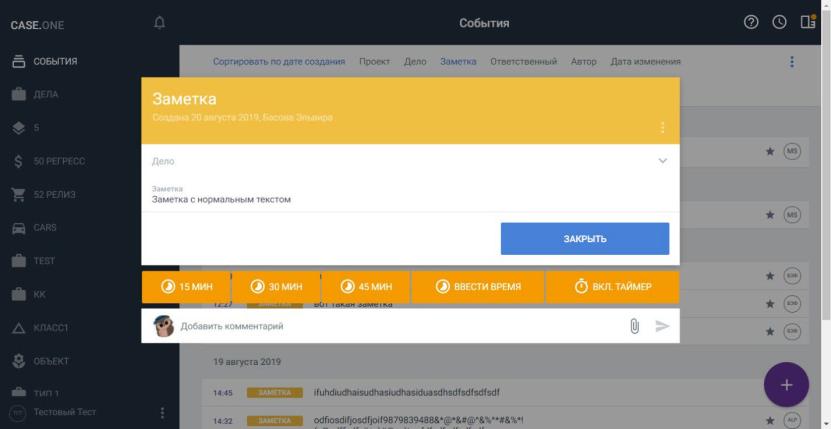
Удаление заметки
Как удалить заметку?
Вы можете удалить заметку, если вы ее автор или у вас есть права на удаление публичных заметок других пользователей:
- В разделе Заметки Главного меню.
- На вкладке Заметки карточки объекта.
- На форме просмотра/редактирования заметки.
Чтобы удалить заметку:
- Откройте раздел Заметки в Главном меню или откройте вкладку Заметки в карточке объекта.
- Выберите заметку из списка.
- Нажмите кнопку
 и выберите пункт Удалить.
и выберите пункт Удалить.
- Подтвердите удаление, нажав кнопку Удалить.
Для удаления заметки на форме просмотра нажмите кнопку  , выберите пункт Удалить и подтвердите удаление.
, выберите пункт Удалить и подтвердите удаление.
 в правом нижнем углу страницы.
в правом нижнем углу страницы.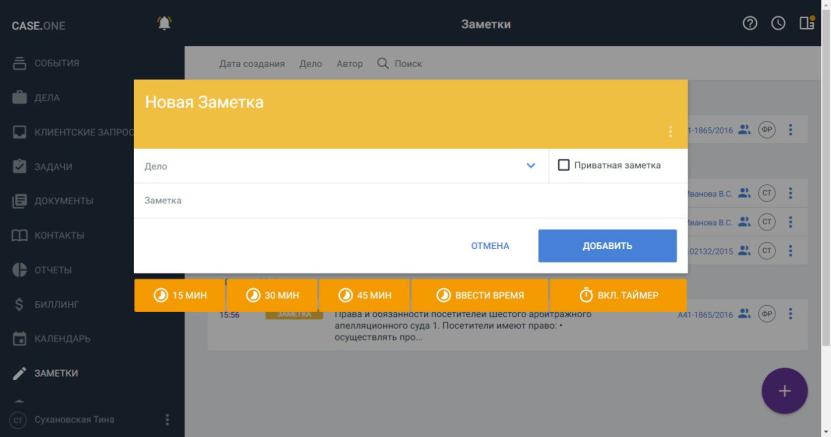

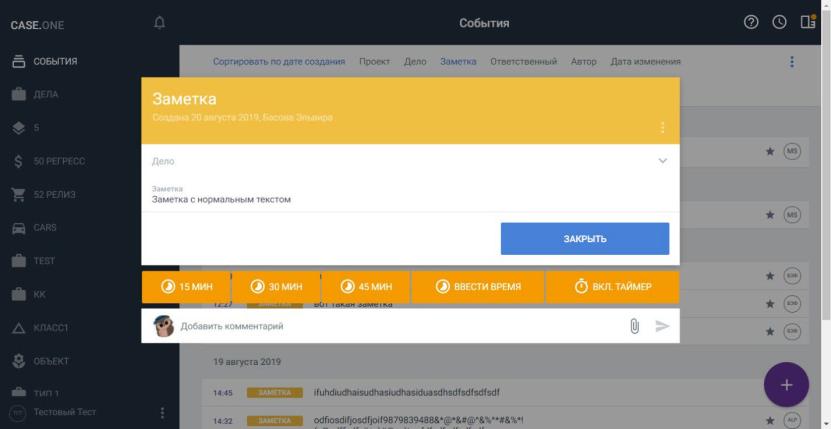
 и выберите пункт Удалить.
и выберите пункт Удалить. , выберите пункт Удалить и подтвердите удаление.
, выберите пункт Удалить и подтвердите удаление.